Pēc efektu ir pieejams plašs iespēju klāsts, lai uzlabotu un pielāgotu savus video ierakstus. Šajā rokasgrāmatā tu uzzināsi, kā piemērot dažādus efektus, lai radītu vizuālos stilus, un kā iestatījumu līmeņi var palīdzēt efektīvi organizēt tavas projektus. Iesim kopā cauri šīs aizraujošās programmatūras pamatiem.
Galvenie atziņas
- Efekti programmā After Effects ir līdzīgi kā filtri Photoshop un var radīt vizuālas izmaiņas.
- Efektu pielietošanai bieži nepieciešama vairāku filtru kombinācija, lai sasniegtu vēlamo izskatu.
- Iestatījumu līmeņi ļauj pielietot efektus visām apakšējām līnijām.
- Vari izmantot atslēgas kadrus, lai radītu animācijas un dinamiskas izmaiņas laika gaitā.
Solī pa solim rokasgrāmata
Efektu piemērošana
Lai piemērotu efektu saviem video ierakstiem, ir vairākas iespējas. Vispirms izvēlies līmeni, uz kuru vēlies pielietot efektu. Tad dodies uz augšējo izvēlni un noklikšķini uz “Efekts”. Šeit tu atradīsi dažādas kategorijas, no kurām vari izvēlēties.

Alternatīvi, tu vari meklēt caur “Efektu un iestatījumu” opciju. Piemēram, es ievadu “Mīkstinātājs”, lai iegūtu dažādas mīkstināšanas opcijas. Izvēlies ātro mīkstinātāju un vienkārši uzvelc to uz sava līmeņa.

Kad efekts ir piemērots, atveras efektu iestatījumu logs, kuru var ieslēgt vai izslēgt ar F3 taustiņu jebkurā laikā.

Šeit tu vari pielāgot efekta parametrus. Tev ir iespēja regulēt mīkstināšanas stiprumu un redzēt šīs izmaiņas uzreiz priekšskatījumā.
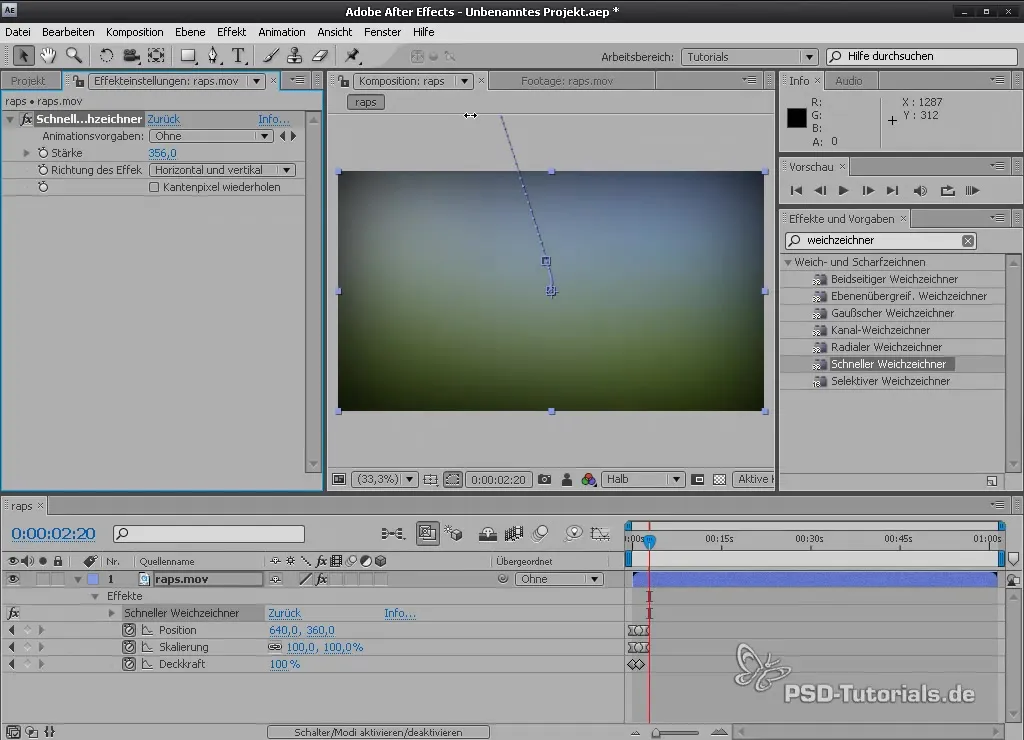
Efektu animācija
Viens no aizraujošākajiem elementiem programmā After Effects ir iespēja animēt efektus. Tu vari iestatīt atslēgas kadrus, lai mainītu efekta intensitāti laika gaitā.
Novieto atskaņošanas galvotni animācijas sākumā, izvēlies parametrus, kuru vēlies animēt, un aktivizē taimeri, lai pievienotu atslēgas kadru. Tad pārej uz animācijas beigu daļu un maini vērtību.
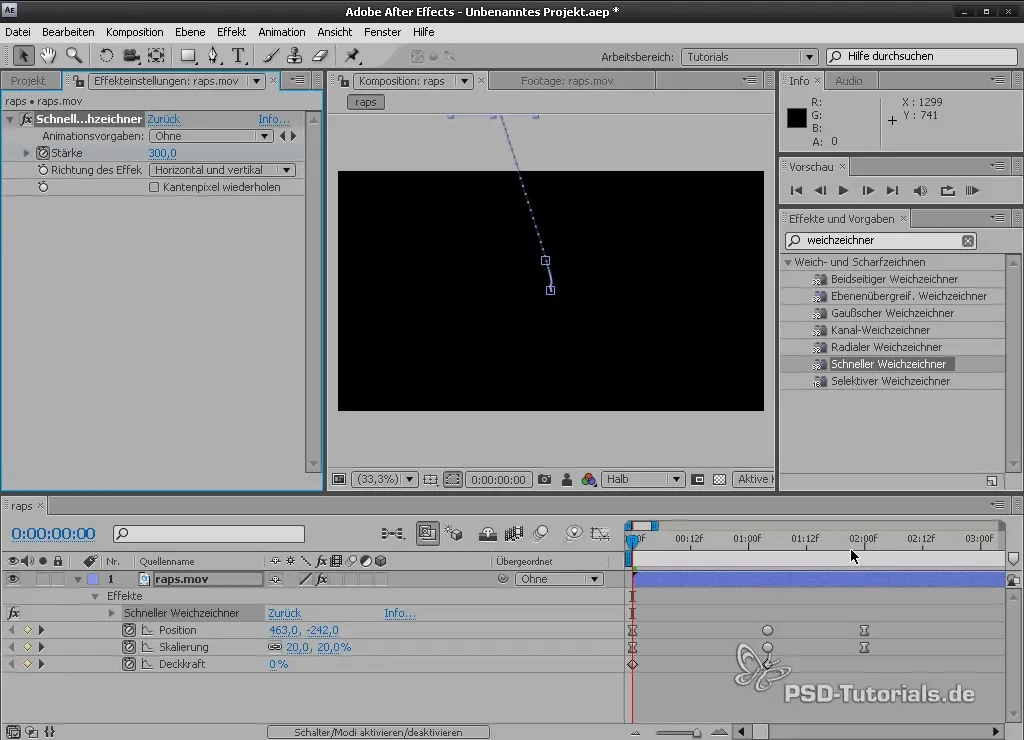
Šī pielāgošana nodrošina dinamisku efektu kustību laika gaitā. Paskatoties uz atslēgas kadriem, tu vari viegli pārbaudīt savas animācijas progresu.

Krāsas korekcijas
Papildus mīkstinātājiem tu vari piemērot arī krāsas korekcijas. Izvēlies līmeni un dodies uz “Efekts”, tad “Krāsu korekcija”. Šeit tu atradīsi krāsu tonusu/saturāciju efektu. Aktivizē “Iekrāsot” opciju, lai veiktu krāsas izmaiņas un izvēlies dzeltenīgu vai zaļīgu toni.
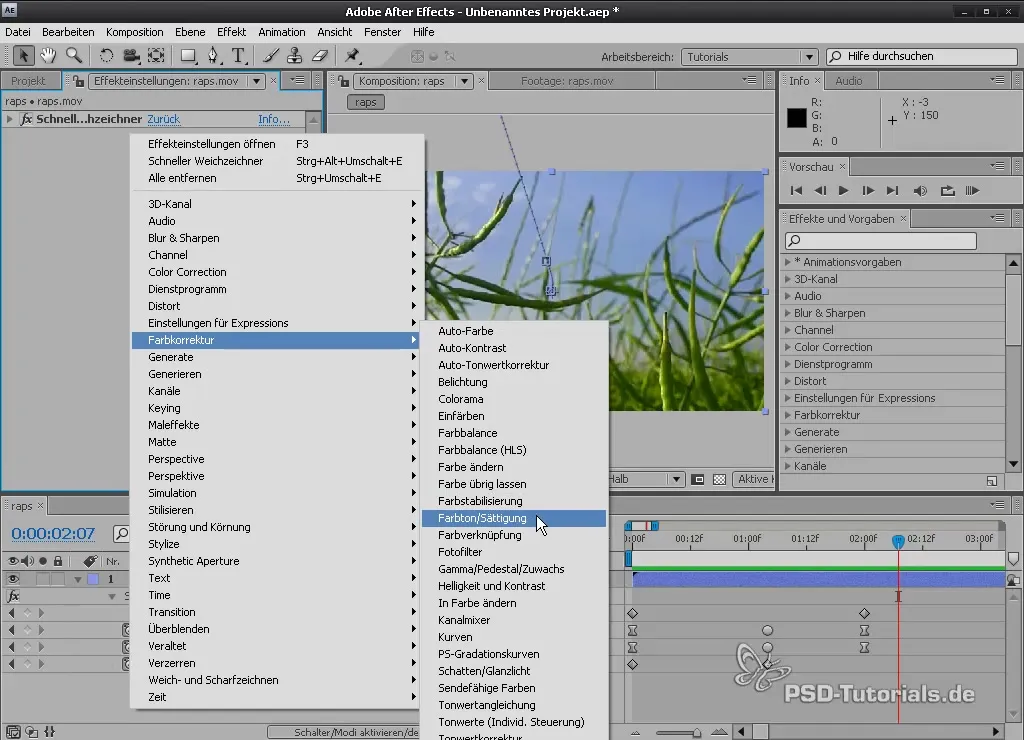
Tu vari pielāgot caurredzamību, izmantojot “CC Composite” funkciju, lai redzētu oriģinālo attēlu cauri.
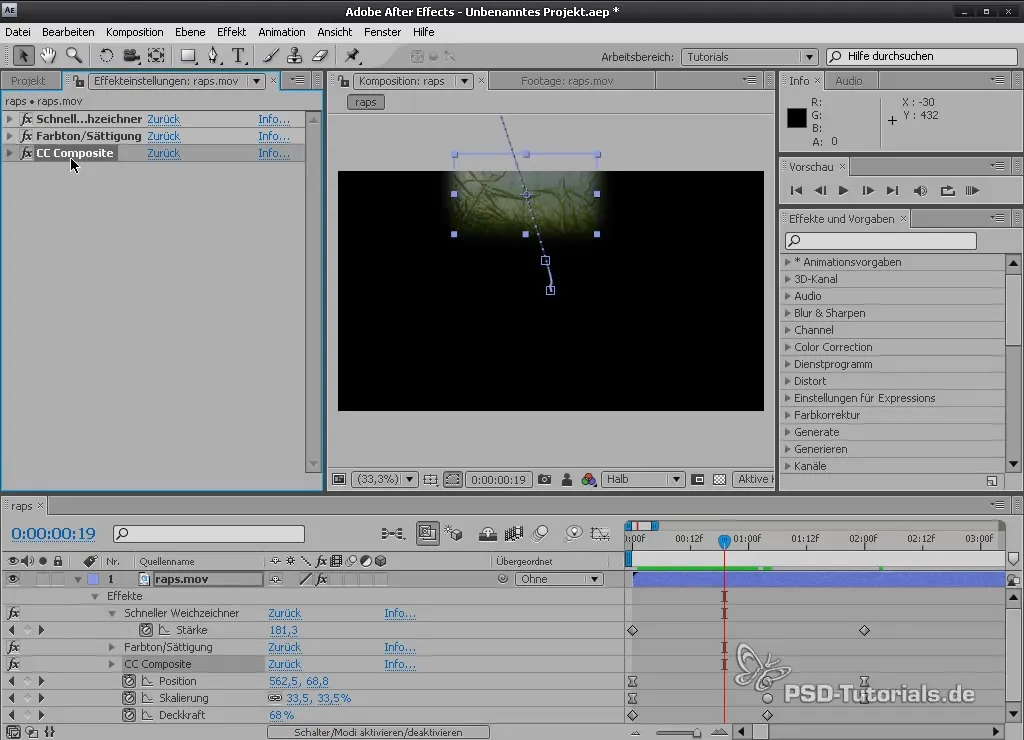
Šajā gadījumā ir svarīgi ņemt vērā efektu secību: Mīkstinātājs, piemēram, būtu jāpiemēro pēdējais, lai tas pareizi ietekmētu krāsu tonusu.
Iestatījumu līmeņu izveidošana
Iestatījumu līmeņi ir noderīgs veids, kā piemērot efektus vairākām apakšējām līnijām. Tu vari izveidot jaunu iestatījumu līmeni, izvēloties “Līmenis” > “Jauns” > “Iestatījumu līmenis”.
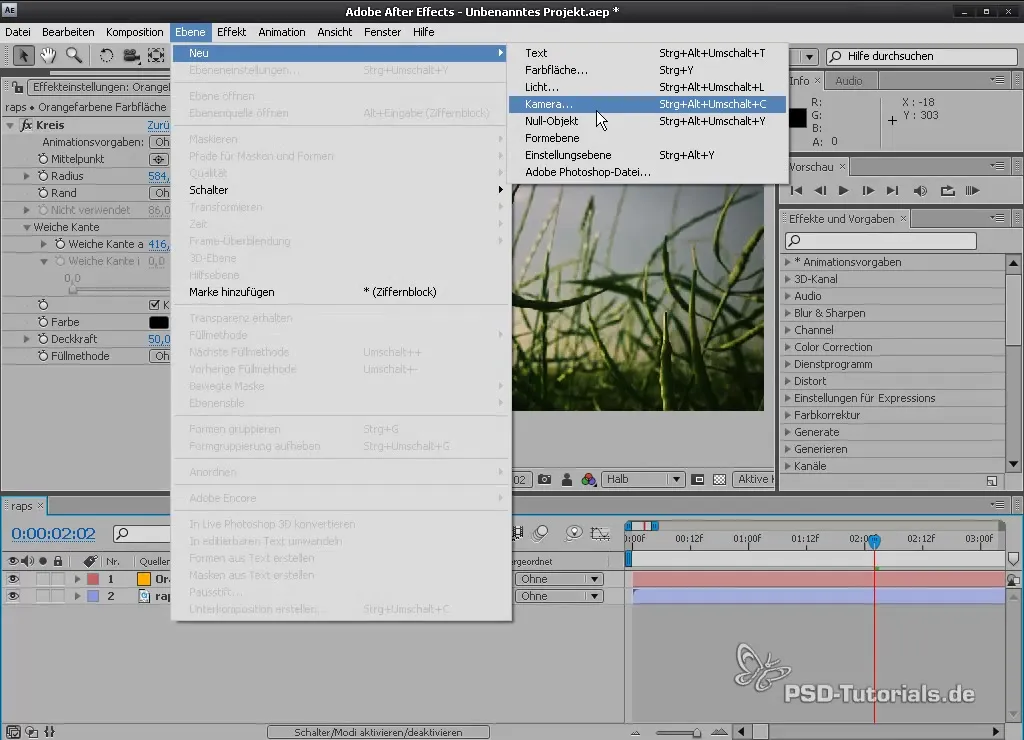
Uz šī iestatījumu līmeņa tu vari piemērot tādus efektus kā melnbaltais vai krāsu korekcijas. Šīs izmaiņas ietekmēs visas līnijas, kas atrodas zem iestatījumu līmeņa.

Teksta un efektu apvienošana
Tu vari arī izveidot teksta līmeņus un apstrādāt tos ar efektu palīdzību. Izveido teksta līmeni un izvēlies fontu un krāsu. pat ātrais mīkstinātājs var tikt pielietots uz teksta.
Iestatiet atslēgas kadru caurredzamībai vai citiem efektiem, lai padarītu tavu tekstu dinamisku.

Kopsavilkums - Efektu un iestatījumu līmeņu efektīva izmantošana programmā After Effects
Šajā rokasgrāmatā tu iepazīsties ar efektu un iestatījumu līmeņu pamatiem programmā After Effects. Tu uzzināji, kā piemērot efektus, tos animēt un kāda ir efektu secības nozīme. Turklāt tu atklāji iespēju efektīvi pārvaldīt vairākus efektus, izmantojot iestatījumu līmeņus. Izmanto šīs prasmes, lai vizuāli uzlabotu savus projektus.
Biežāk uzdotie jautājumi
Kādi ir svarīgākie efekti programmā After Effects?Svarīgākie efekti ir mīkstinātāji, krāsu korekcijas un stilistiskie filtri.
Kā darbojas iestatījumu līmenis?Iestatījumu līmenis pielieto efektus visām apakšējām līnijām.
Vai es varu animēt tekstu programmā After Effects?Jā, teksta līmeņus var animēt ar dažādiem efektiem, tai skaitā mīkstināšanu un caurredzamību.
Kā es varu iestatīt atslēgas kadrus programmā After Effects?Noklikšķini uz taimeru blakus parametram, kuru tu vēlies animēt, lai iestatītu atslēgas kadru.
Kādu lomu efekti spēlē video ražošanā?Efekti tiek izmantoti, lai radītu vizuālos stilus un padarītu ierakstus interesantākus.


